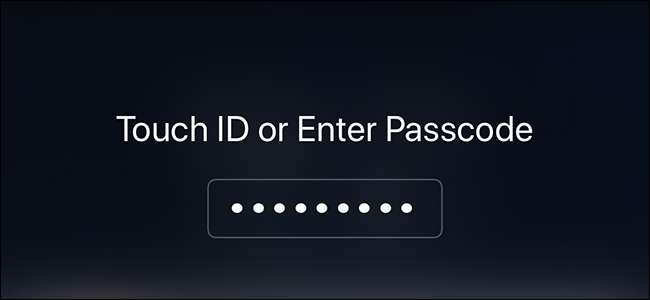
Το Touch ID και το Face ID έχουν κάνει το ξεκλείδωμα iPhone εξαιρετικά γρήγορο και ασφαλές. Είναι δύσκολο για κάποιον να πλαστογραφήσει το δακτυλικό σας αποτύπωμα ή το πρόσωπό σας. Τώρα, ας κάνουμε κάτι για αυτούς τους σύντομους κωδικούς πρόσβασης.
Η ασφάλεια είναι πάντα μια ισορροπία μεταξύ πραγματικής ασφάλειας και ευκολίας. Πριν από το Touch ID, τα περισσότερα άτομα χρησιμοποιούσαν έναν απλό κωδικό πρόσβασης τεσσάρων αριθμών (ή θεέ μου, απλώς χρησιμοποίησαν το κτύπημα για ξεκλείδωμα) επειδή εισήλθαν γρήγορα και παρείχαν ένα μικρό ποσό ασφάλειας. Τώρα, τα περισσότερα άτομα χρησιμοποιούν έναν εξαψήφιο κωδικό, αλλά αυτό δεν είναι ακόμη πολύ ασφαλές. Κάποιος πρέπει να ρίξει μια ματιά σε εσάς που εισάγει μία ή δύο φορές για να το μάθει.
Δεδομένου ότι το Touch ID και το Face ID είναι τώρα τόσο βολικά, μπορείτε πραγματικά να χρησιμοποιήσετε έναν πιο ασφαλή κωδικό πρόσβασης ή ακόμα και μια φράση πρόσβασης, χωρίς να ενοχλείτε πολύ τον εαυτό σας. Σπάνια πρέπει να εισαγάγω τον κωδικό πρόσβασης του iPhone μου, ώστε η απώλεια ευκολίας από το να χρειαστούν λίγα δευτερόλεπτα περισσότερο για να την εισαγάγω μία ή δύο φορές την ημέρα αντισταθμίζεται από την επιπλέον ασφάλεια. Δείτε πώς μπορείτε να το κάνετε.
Μεταβείτε στις Ρυθμίσεις> Touch ID (ή Face ID) και Passcode. Θα πρέπει να εισαγάγετε τον τρέχοντα κωδικό πρόσβασης όταν αποκτήσετε πρόσβαση σε αυτήν τη ρύθμιση.
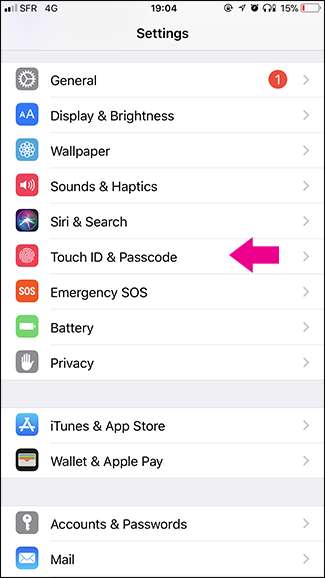
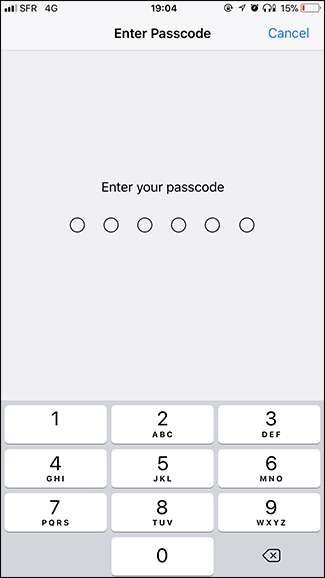
Επιλέξτε "Αλλαγή κωδικού πρόσβασης". Θα πρέπει να εισαγάγετε ξανά τον τρέχοντα κωδικό πρόσβασής σας.
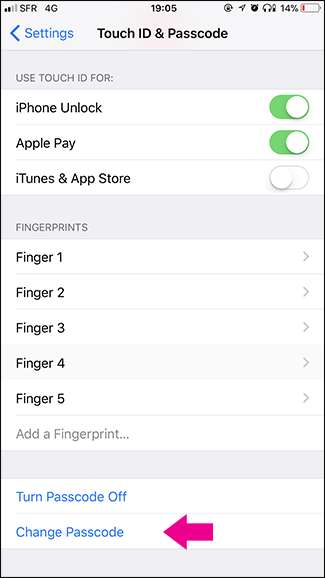
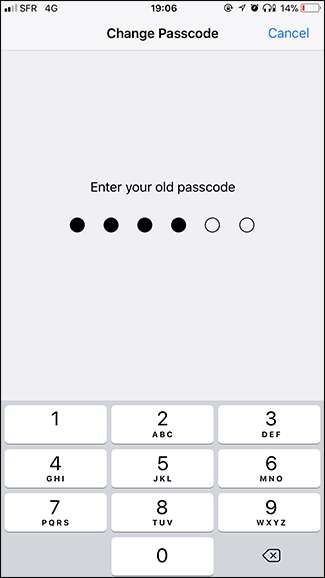
Στη συνέχεια, αντί να εισαγάγετε έναν νέο κωδικό πρόσβασης αμέσως, επιλέξτε "Επιλογές κωδικού πρόσβασης" στο κάτω μέρος της οθόνης. Εδώ μπορείτε να επιλέξετε ανάμεσα σε έναν προσαρμοσμένο αλφαριθμητικό κώδικα (αυτός είναι ένας κανονικός κωδικός πρόσβασης με γράμματα, αριθμούς και σύμβολα σε οποιονδήποτε δεν μιλάει για ασφάλεια), έναν προσαρμοσμένο αριθμητικό κώδικα (ένας κωδικός με αριθμούς που μπορεί να έχουν οποιοδήποτε μήκος) και 4 - Ψηφιακός Αριθμητικός Κώδικας (κακό, μην ενεργοποιήσετε αυτήν την επιλογή).
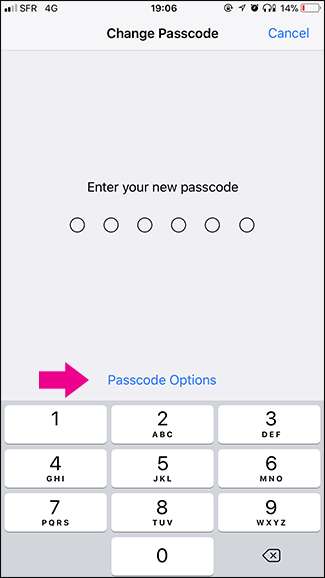
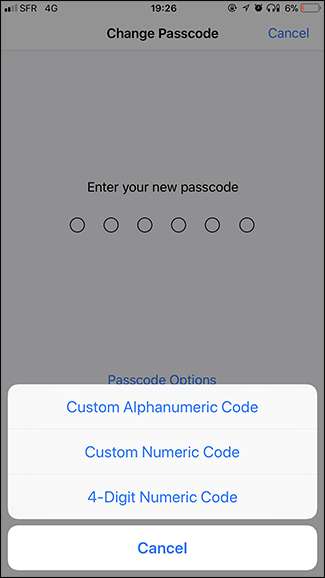
Εάν θέλετε τη διευκόλυνση της απλής εισαγωγής αριθμών με το αριθμητικό πληκτρολόγιο, επιλέξτε Custom Numeric Code. Εάν θέλετε να μπορείτε να χρησιμοποιήσετε έναν ισχυρό κωδικό πρόσβασης που μπορεί να περιλαμβάνει οποιοδήποτε γράμμα, αριθμό ή σύμβολο, επιλέξτε Custom Alphanumeric Code.
Όποια επιλογή κι αν κάνετε, θα πρέπει να εισαγάγετε τον νέο κωδικό πρόσβασης και, στη συνέχεια, να τον εισαγάγετε ξανά για επαλήθευση.
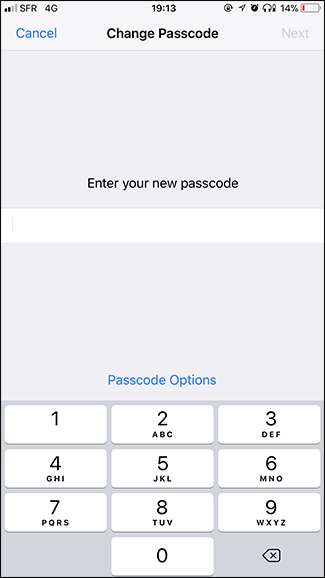
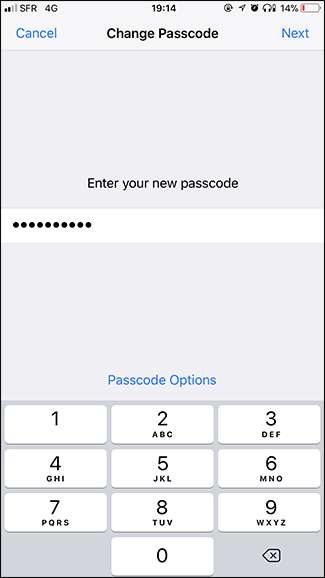
Και έτσι, έχετε έναν νέο, πολύ πιο ασφαλή κωδικό πρόσβασης (ή ακόμα και κωδικό πρόσβασης) για το iPhone σας.







